

Av Gina Barrow, senast uppdaterad: September 21, 2017
Förlorat WhatsApp-meddelande är en förvirrande sak. Du kanske undrar hur man återställer WhatsApp-meddelanden utan säkerhetskopia efter avinstallation. Detta händer vanligtvis när du vill avinstallera WhatsApp för att frigöra lite utrymme på din Android-enhet.
Du glömde dock att du har några arbetsmeddelanden i den och du kommer inte ihåg att du hade några säkerhetskopior. Du kanske undrar "Om jag avinstallerar WhatsApp kommer jag att förlora mina meddelanden?" eller "Hur man återställer WhatsApp Backup utan att avinstallera."
Om du har säkerhetskopierat dina WhatsApp-meddelanden så behöver du inte oroa dig för att återställa dem när som helst. Men tänk om du har inga säkerhetskopior???
Vilken tur du har! Här har vi olika sätt att återställa WhatsApp-meddelanden efter avinstallation.
Människor Läs också: De bästa sätten att återställa WhatsApp-meddelanden från iPhone
Del 1. Hur man återställer WhatsApp-meddelanden säkerhetskopior från SD-kort efter avinstallationVideoguide om hur man återställer WhatsApp-meddelanden efter avinstallationDel 2. Hur man hämtar borttagna WhatsApp-meddelanden utan säkerhetskopieringDel 3. Tips: Hur man undviker förlorade WhatsApp-chattar efter avinstallation
Efter att ha koncentrerat oss på Android-programutveckling i flera år har vi skapat ett allt-i-ett-verktyg som alla kan använda.
Kolla detta: Ladda ner FoneDog Android Data Recovery för att hämta dina WhatsApp-meddelanden utan säkerhetskopiering med några få klick. WhatsApp lagrar bara upp till de senaste 7 dagarnas lokal säkerhetskopiering, om du ska återställa meddelanden som är äldre än 7 DAYS, rekommenderas att använda FoneDog för att få tillbaka dem. Prova det gratis genom att klicka på knappen nedan!
Android Data Recovery
Återställ raderade meddelanden, foton, kontakter, videor, WhatsApp och så vidare.
Hitta snabbt förlorad och raderad data på Android med eller utan root.
Kompatibel med 6000+ Android-enheter.
Gratis nedladdning
Gratis nedladdning

Om du vill återställa meddelandena själv, hittade vi också lite användbar information och bra idéer nedan så att du kan prova.
Vet du hur många som använder WhatsApp?
Utöver SMS eller textmeddelanden blev WhatsApp den mest populära snabbmeddelandeappen som någonsin utvecklats idag. Den designades med coola funktioner som alla smartphoneanvändare i alla åldrar verkligen kan relatera till.
WhatsApp är nu inte bara för personliga meddelanden, det har använts som en del av alla företagsstarter och till och med arbetsstyrkan eller anställda. WhatsApp har gruppchattar där du enkelt kan kommunicera med dina vänner och kollegor när som helst och var som helst så länge du har en internetanslutning.
WhatsApp sa det en miljard människor använder nu deras populära chatt- och fotodelningsprogram. Detta är en ny milstolpe för tjänsten och ytterligare ett tecken på dess enorma tillväxt. Förra året uppgav företaget att man hade 1 miljard aktiva användare per månad.
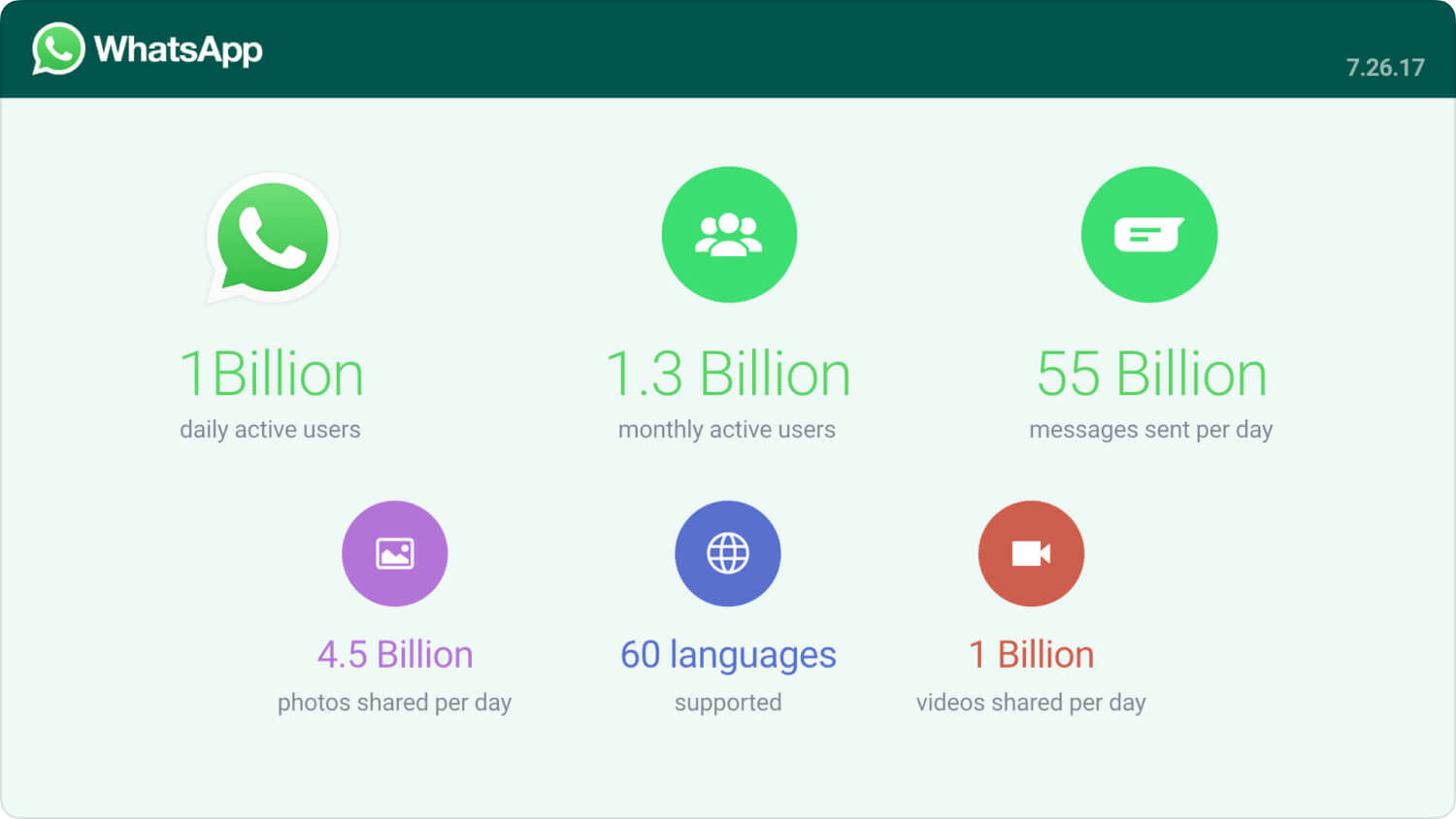
Hur många människor använder WhatsApp
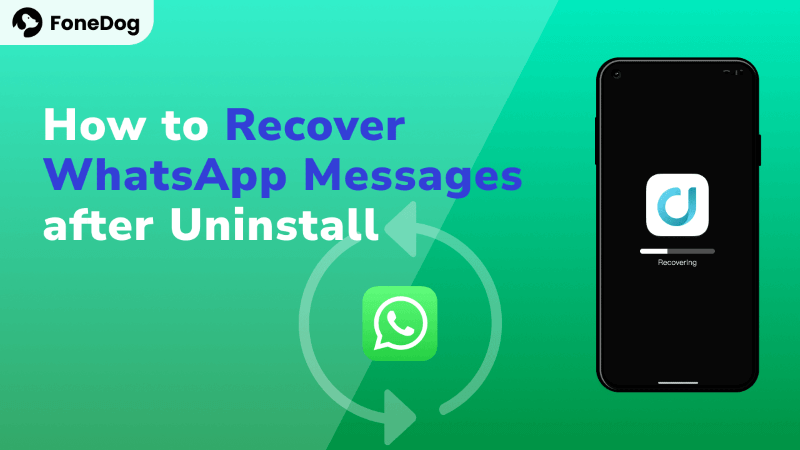
Om du är bekant med hur Android-enheten fungerar eller bara lite teknisk erfarenhet kan du återställa mindre senaste meddelanden genom att göra dessa steg:
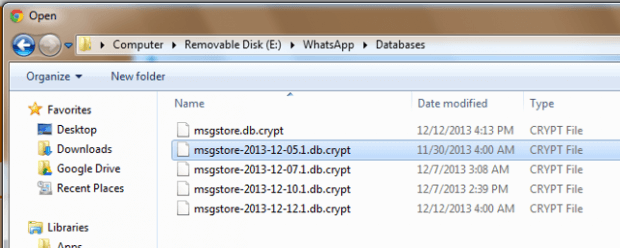
Tryck på knappen nedan för att gratis prova FoneDog - den professionella programvaran för dataåterställning och förhandsgranska WhatsApp-meddelanden som du kan återställa:
Gratis nedladdningGratis nedladdning
Du kan snabbt och säkert hämta WhatsApp Chats efter avinstallation genom att klicka och titta på detta Video visas nedan.
Om du inte är väl insatt i dessa tekniker och du behöver återställa äldre WhatsApp-meddelanden, måste du överväga att använda återställningsverktyg från tredje part som t.ex. Android Data Recovery för WhatsApp av FoneDog.
Den är utrustad med ett användarvänligt gränssnitt som vem som helst kan navigera och använda programvaran utan någon teknisk bakgrund. Detta är ett program som kan installeras på vilken dator som helst så att du kan komma åt det när du behöver dataåterställning.
Du kan återställa WhatsApp-meddelanden efter avinstallation, kontakter, videor, foton, meddelanden och mycket mer. FoneDog Toolkit- Android Data Recovery återställs till och med från nästan alla Android-enheter, SD-kort och trasiga Android-enheter. Du kan också använda den till återställa raderad WhatsApp-samtalshistorik. Lär dig hur du återställer WhatsApp-meddelanden efter avinstallation genom att läsa följande steg nedan:
Du kan ladda ner en gratisversion av FoneDog Toolkit för att extrahera WhatsApp-meddelanden efter avinstallation, klicka bara på nedladdningsknappen och prova.
Gratis nedladdning Gratis nedladdning
Först måste du ha programmet igång på din dator genom att ladda ner och installera FoneDog Toolkit- Android Data Recovery.
Följ instruktionerna på skärmen om hur du kör och installerar programmet. Efter lyckad installation, starta FoneDog Toolkit- Android Data Recovery för att påbörja återhämtningen.

Anslut Android-telefonen till datorn via USB-kabel och när du uppmanas måste du aktivera USB-felsökning på själva handenheten.
USB-felsökning behövs för att upprätta en stabil och säker anslutning mellan Android och datorn och det orsakar ingen skada.
När du har aktiverat USB-felsökning på Android-enheten klickar du på OK på datorskärmen för att gå vidare till nästa steg.
Du kan hänvisa till den här artikeln: Hur kan jag aktivera USB-felsökning på Android-enhet

Nästa skärm visar dig alla möjliga filer att återställa från Android-telefonen.
Här kan du se textmeddelanden, kontakter, samtalsloggar, foton, videor, WhatsApp-meddelanden, WhatsApp-bilagor och mycket mer.
Du kan återställa dem selektivt eller alla genom att markera rutorna för önskade filer och klicka NÄSTA.
Tips: Om du också vill för Fotoåterställning på Android gratis, det här verktyget skulle hjälpa.

Innan skanningen börjar, FoneDog Toolkit- Android Data Recovery kommer att be om tillåtelse att få åtkomst till din enhet.
Detta kommer att initiera en djupsökning för att återställa fler raderade objekt inuti telefonen. Tryck helt enkelt på Tillåt/Bevilja/Auktorisera på Android-telefonen för att starta skanningen.
Du kan också kontrollera "Kom ihåg enheten för alltid" så att den inte dyker upp igen nästa gång du använder den här programvaran. Annars, om du inte ser det här meddelandet, klicka på knappen Försök igen.
Relaterade Artikel:
Hur kan vi återställa WhatsApp-meddelanden efter att ha tagit bort konto

Skanningen kan ta en stund beroende på nätverksanslutningen och den totala mängden data. När den är klar med skanningen kommer den att visa alla raderade WhatsApp-meddelanden som återställdes.
Alla återställda filer kommer att finnas på den högra delen av skärmen medan du på vänster sida kan se alla kategorier.
Till återställa WhatsApp-meddelanden efter avinstallation genom att använda FoneDog Toolkit- Android Data Recovery, klicka bara på rutorna för varje meddelande för selektiv återställning eller så kan du välja alla. Du kan också använda filteralternativen för att bara visa de raderade filerna för snabbare återställning.

Gratis nedladdning Gratis nedladdning
FoneDog Toolkit- Android Data Recovery är hittills det enklaste och snabbaste sättet att återställa WhatsApp-meddelanden efter avinstallation eftersom det inte behöver några mer komplicerade steg. Dessutom kan du också använd FoneDog Android Data Recovery för att återställa raderade textmeddelanden på Android.
Eftersom WhatsApp inte sparar dina meddelanden eller chatthistorik på deras servrar, gör de lokala säkerhetskopior först klockan 2 varje dag automatiskt eller så kan du spara dem via Google Drive på en Android-enhet. Om du har en säkerhetskopia kan du enkelt återställa WhatsApp-meddelanden efter en fabriksåterställning utan säkerhetskopiering.
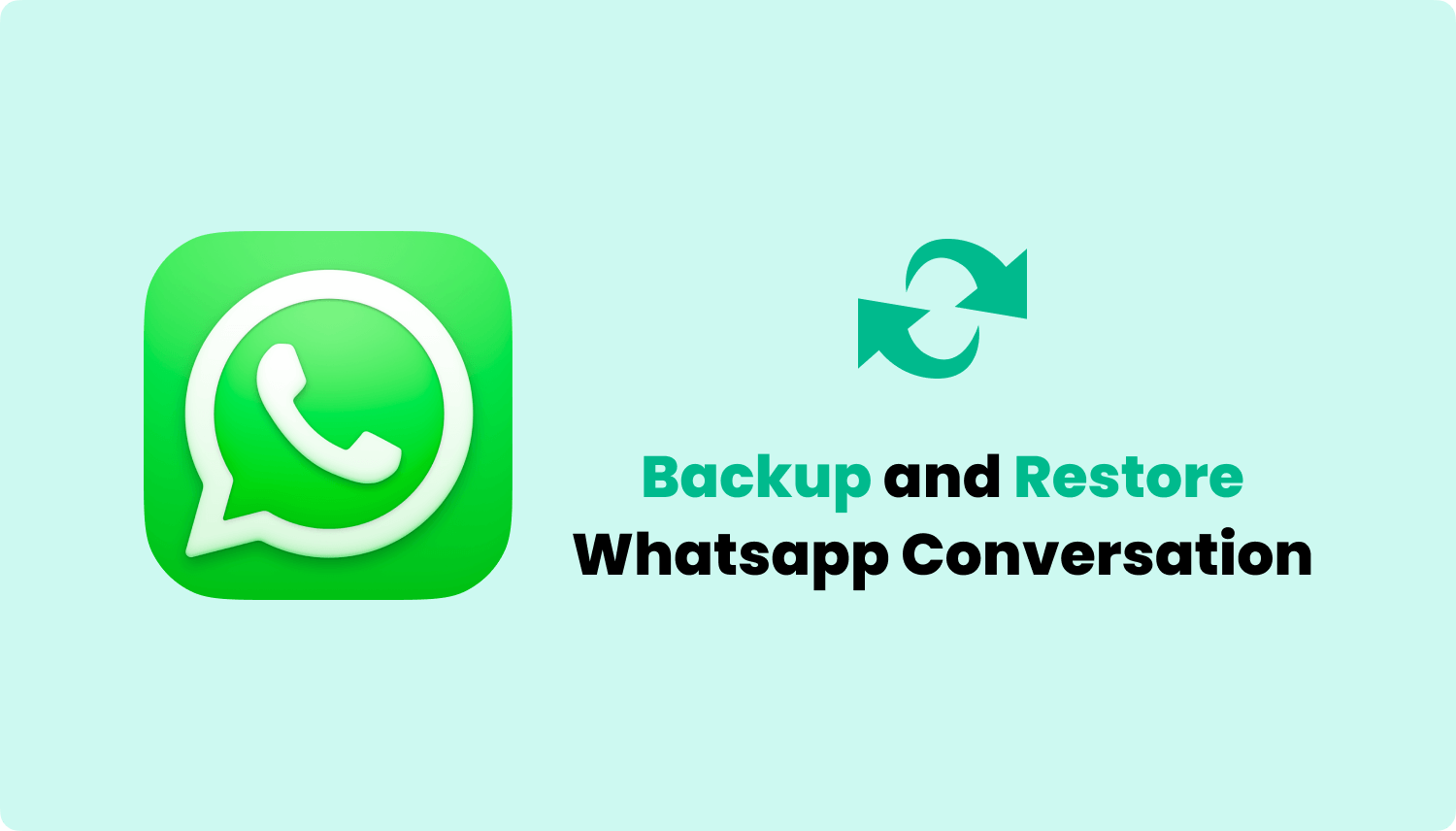
När du avinstallerar WhatsApp oavsett anledning kan du fortfarande återställa avinstallerad WhatsApp med hjälp av dina Google Drive-säkerhetskopior.

Om din Android-enhet stöder ett externt minneskort eller SD-kort kan du enkelt säkerhetskopiera dina WhatsApp-meddelanden för att hålla dem säkra när du behöver dem eller om du överför till en annan enhet. Här är stegen:
Dessa steg kommer att spara alla konversationer på SD-kortet och låta dig återställ WhatsApp-chatt efter avinstallation eller om du vill överföra till en annan Android-enhet.

Om du vill återställa säkerhetskopian kan du maila WhatsApp-konversationen till dig själv eller till dina vänner. Följ stegen nedan:
För att säkerhetskopiera WhatsApp-chattar för återställning:
Tips: WhatsApp-chatthistorikerna kommer att skickas via e-post i form av. TXT-fil där du kan se datum, tid och konversationsdialoger.
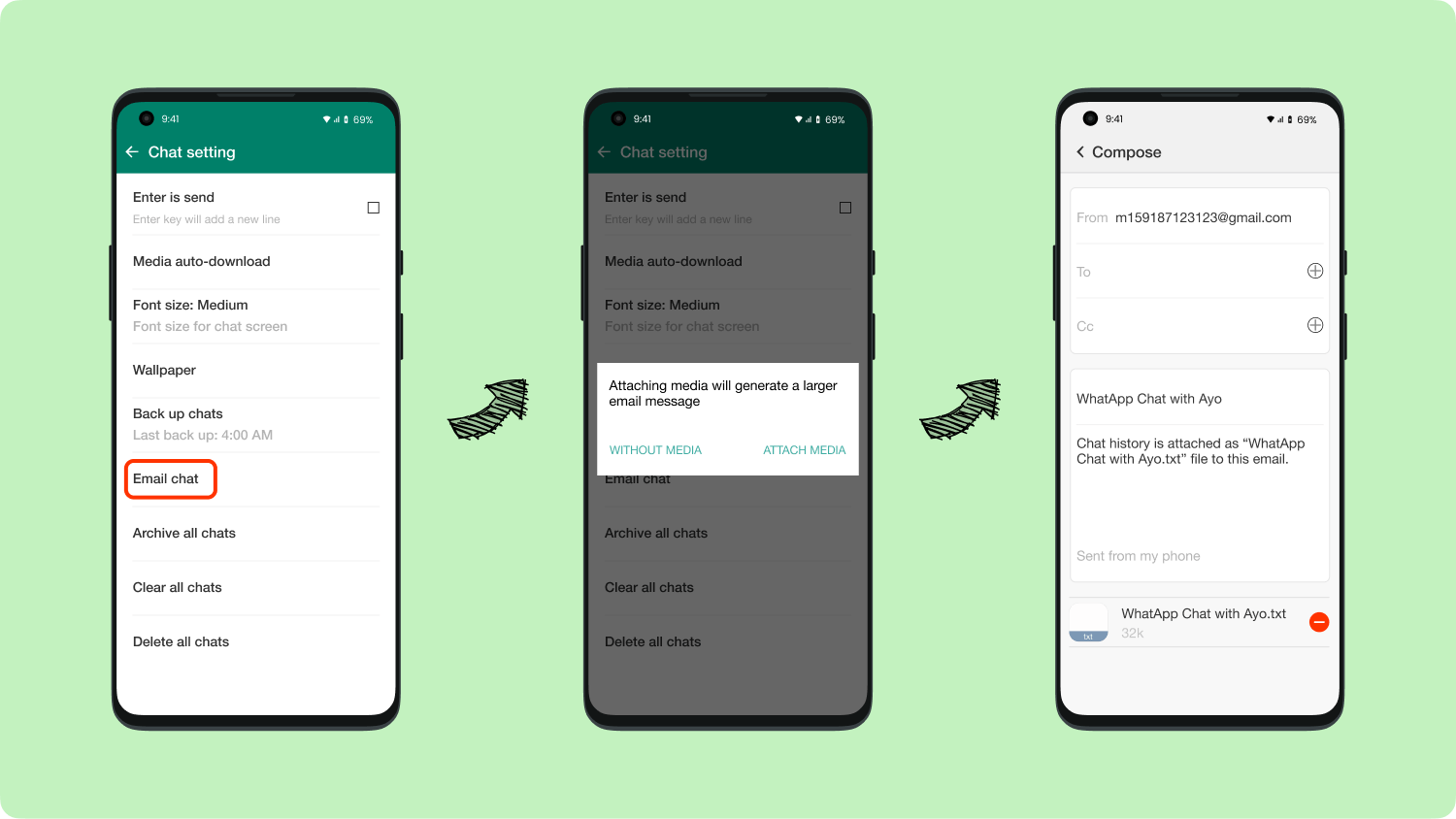
Lämna en kommentar
Kommentar

Eric Morrow2023-12-20 19:11:36
Kan jag få tillbaka meddelanden efter att ha tagit bort kontot? Efter att ha tagit bort mitt konto insåg jag att jag behövde meddelandena.

William2019-08-08 03:12:53
Jag har mycket viktig information i min Whatapp men på sistone har en del av dem gått förlorade. Jag kände mig så ledsen eftersom viss information är viktig. Men nu, efter att jag använt FoneDog Toolkit-Android Data Recovery, har mina data återställts. Så fantastiskt! Tack så mycket ~

Shashi2019-06-26 06:18:44
För närvarande har hv nt installerat wtsapp

Shashi2019-06-26 06:17:45
Hv provade andra program också bt cdnt hämta meddelanden varken txt eller wtsapp...pl hjälp

Shashi2019-06-26 06:16:19
Hej...föregående db-mapp hv bn del av misstag n wtsapp har bn opererats senare också....kan FoneDog hjälpa till att hämta tidigare meddelanden..pl hjälp

Fonedog2019-06-26 07:25:32
Hej, om du vill återställa raderad Whatsapp-data på din enhet är det bättre att använda FoneDog Android/iOS Data Recovery.

Sourav2019-06-11 06:45:09
Sir, jag använder whatsapp viewer, och jag har whatsapp-nyckel som också genereras genom att rota och andra saker, men nu står jag inför ett problem, problemet är att jag måste få tillbaka den tidigare whatsapp-nyckeln efter det kommer jag att kunna se alla dessa meddelanden, snälla ge mig några lösningar på detta

Fonedog2019-06-24 06:46:58
Hej, du kan prova FoneDog Android Data Recovery för att direkt se och hämta dina WhatsApp-data utan dess lösenord.

HANI RAFIe2019-06-03 22:05:46
Hej, fungerar det här om jag faktiskt glömde att säkerhetskopiera på min tidigare telefon och för närvarande använder en whatsapp på en ny telefon, därför förlorade jag alla tidigare meddelanden?

Fonedog2019-06-24 06:29:13
Hej, om du vill återställa raderade WhatsApp-data utan säkerhetskopior kan du använda FoneDog Android Data Recovery för att skanna och återställa data på din gamla enhet.

Srikanth2019-05-22 15:07:36
Hiii....jag avinstallerades min wattsapp utan att ha backup så jag förlorade alla mina gamla meddelanden..den har väldigt viktiga meddelanden så jag vill ha alla meddelanden som jag har skickat från mitt nummer...tack

Fonedog2019-06-24 06:41:59
Hej, Om du vill återställa raderade WhatsApp-data utan säkerhetskopior, rekommenderas FoneDog Android Data Recovery.

Deallina2019-04-18 09:09:29
Återställde det precis med FoneDog och följde stegen ovan, inte illa, och jag fick också en gratis provperiod

Fonedog2019-06-24 06:43:46
Tack för ditt stöd!

pooja kakkad2019-03-13 06:39:35
Kan jag återställa Whatsapp-chatt som används i parallellt utrymme?

Fonedog2019-06-24 06:54:53
Hej, om du vill återställa WhatsApp-data på en enhet kan du använda FoneDog Android Data Recovery.
Android Data Recovery
Återställ raderade filer från Android-telefoner eller surfplattor.
Gratis nedladdning Gratis nedladdningHeta artiklar
/
INTRESSANTTRÅKIG
/
ENKELSVÅR
Tack! Här är dina val:
Utmärkt
Betyg: 4.3 / 5 (baserat på 115 betyg)